Windows 用ポータル サイト アプリからデバイスの名前を変更する
Intune ポータル サイト アプリでの認識と管理を容易にするために、デバイスの名前を変更します。 Windows 用ポータル サイト アプリを使用すると、次の種類の接続済みデバイスの名前を変更できます。
- Windows 10
- Windows 11
- iOS
- Android
デバイスの詳細で名前を変更する
ポータル サイト アプリでデバイスの名前を選択して、直接編集します。
ポータル サイト アプリを開き、[デバイス] に移動 します。
名前を変更するデバイスを選択します。
現在のデバイス名の横にある [鉛筆の 名前の変更 ] アイコンを選択します。
![[鉛筆の名前を変更] アイコンが強調表示されている、Windows 用ポータル サイト アプリのスクリーンショットの例。](media/1809_rename_cpapp_windows_icon.png)
新しい名前を入力し、[ 名前の変更] を選択します。 デバイス名は、アプリ内ですぐに更新されます。
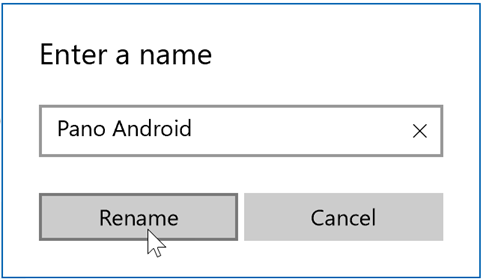
[アクション] メニューからデバイスの名前を変更する
ポータル サイト アプリの [アクション] メニューからデバイスの名前を変更します。
- ポータル サイト アプリを開き、[デバイス] に移動 します。
- 名前を変更するデバイスを選択します。
- [アクション>Rename] を選択します。
- 新しい名前を入力し、[ 名前の変更] を選択します。 デバイス名は、アプリ内ですぐに更新されます。
さらにヘルプが必要ですか? IT サポート担当者にお問い合わせください。 連絡先情報については、職場または学校アカウントでポータル サイト アプリまたは ポータル サイト Web サイト にサインインします。
注:
ポータル サイト アプリの名前変更アクションを使用すると、従業員と学生は、登録されたデバイスの名前を認識しやすいものに変更できます。 この変更は、ポータル サイトの名前にのみ適用され、Microsoft Intune 管理センターに表示されるデバイス名または管理名には適用されません。 IT 管理者で、管理センターでのデバイスの詳細の管理に関する詳細が必要な場合は、次を参照してください。
フィードバック
以下は間もなく提供いたします。2024 年を通じて、コンテンツのフィードバック メカニズムとして GitHub の issue を段階的に廃止し、新しいフィードバック システムに置き換えます。 詳細については、「https://aka.ms/ContentUserFeedback」を参照してください。
フィードバックの送信と表示